このページの内容
EXシリーズスイッチベースのバーチャルシャーシ(VC)システムでは、DACに接続されたVCポートをトランクポートに変換するにはどうすればいいですか?
ポート設定を作成し、スイッチのさまざまなポートに適用しました。次に、その範囲からポートを1つ選択し、そのポートに個別のポート記述を設定します。どうすればいいですか?
Phone Homeクライアントの問題が原因で、スイッチがMistへのオンボーディングプロセスに接続を失いました。この問題のトラブルシューティング方法
スイッチとアップリンクデバイス間のネイティブVLANの不一致が原因で、スイッチがMistクラウドにオンボーディング中に接続を失いました。この問題を解決するにはどうすればよいですか?
FAQ(Mist Wired)
欠落しているVLAN、デフォルト設定オプション、ポート設定、アップグレードなどに関するよくあるご質問にお答えします。
Mistダッシュボードの「非アクティブな有線VLANs」の警告はどういう意味ですか?
AP設定でもWLAN設定でも使用されている特定のVLANからの受信トラフィックをAPが検出しない場合、MistはAPが接続されているスイッチポートにこのVLANが設定されていないと疑われます。この問題を示す非アクティブな有線VLANの警告がAPリストページに表示され、非アクティブな有線VLANの問題が発生しているAPの横にアイコンが表示されます。

スイッチポートに欠落しているVLANを確認するには
スイッチポートで欠落しているVLANを確認するには:
Marvis Actionsページに移動します(Marvis > アクション)。
アクションツリーから、 Switch > Miss VLAN を選択して、欠落しているVLANを確認します。
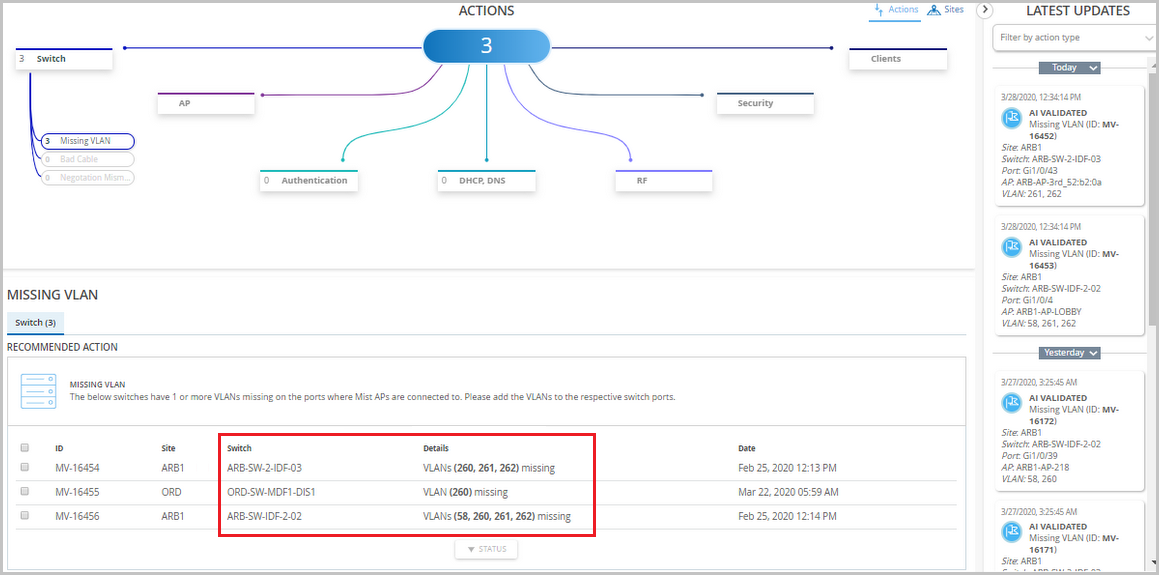
MarvisがVLAN欠落の正しいケースを検出しているかどうかを確認するにはどうすればよいですか?
Marvis AIがVLAN欠落の正しいケースを検出しているかどうかを確認するには、APが接続されているスイッチポートでパケットキャプチャまたはポートミラーリングを実行し、Wiresharkツールを使用してトラフィックを分析します。また、VLANフィルターを使用して、そのVLANからのトラフィックがあるかどうかを検証することもできます。Wiresharkの設定方法の詳細については、「 動的および手動パケットキャプチャ 」を参照してください。
VLANの欠落エラーを修正する方法は?
スイッチポートにないが、APまたはWLAN設定で使用されているVLANを特定したら、スイッチでそのVLANを設定できます。スイッチにVLANが正しく設定され、APがVLANからのトラフィックの検出を開始したら、Mistは修正を確認し、問題が解決されたことを確認するのに少し時間がかかります。その後、警告は自動的に消えます。
スイッチポート上のすべてのVLANを修正した後でも警告が表示された場合は、サポートチケットをオープンしてサポートを求めてください。詳細については、「 サポートチケットの作成」を参照してください。
EXシリーズスイッチベースのバーチャルシャーシ(VC)システムでは、DACに接続されたVCポートをトランクポートに変換するにはどうすればいいですか?
これを行うには、スイッチ上でローカルで以下のCLIコマンドを実行して、バーチャルシャーシのVCポートをネットワークポートに変換します。
request virtual-chassis mode network-port
この動作は、デフォルトのVCポートが付属しているEXシリーズスイッチに適用されます。これは1回限りのステップです。
スパニングツリープロトコル(STP)は、EXシリーズスイッチでデフォルトで有効になっていますか?
STPは、EXシリーズスイッチではデフォルトで有効になっていません。ただし、スイッチが Mist によって管理されている場合、このプロトコルはスイッチ上で自動的に有効になります。ユーザーがポートにSTPを設定しない場合は、ポートプロファイルを使用して、ポートをラピッドスパニングツリープロトコル(RSTP)エッジポートとして設定できます。この設定により、ポートがエッジポートとして扱われ、BPDU(ブリッジプロトコルデータユニット)の受信を防ぐことができます。
ポート設定を作成し、スイッチのさまざまなポートに適用しました。次に、その範囲からポートを1つ選択し、そのポートに個別のポート記述を設定します。どうすればいいですか?
そのためには、以下の手順に従います。
スイッチの詳細ページ(スイッチ > Switch Name)に移動します。
フロントパネルセクションから更新するポートを選択します。
ポート設定の変更ボタンをクリックして、ポート設定タイルを開きます。
説明フィールドにポートの説明を指定します。
ポート設定タイルの右上にあるチェックマーク(✓)をクリックして、設定を保存します。
Phone Homeクライアントの問題が原因で、スイッチがMistへのオンボーディングプロセスに接続を失いました。この問題のトラブルシューティング方法
以下の手順を試すことができます。
Phone Homeプロセスが実行されているかどうかを確認します。そのためには、スイッチ CLI にログインし、以下のコマンドを実行します。
show system processes extensive | match phone-home
phone-home プロセスが実行されていない場合は、以下の CLI コマンドを使用して phone-home サーバーを設定します。
set system phone-home server https://redirect.juniper.net
set system phone-home rfc-compliant
commit
デバイスでphone-home設定が使用可能であるにもかかわらず、問題が解決しない場合は、以下のCLIコマンドを使用してホームクライアントを再起動します。
restart phone-home-client
上記の手順を実行したくない場合は、CLI コマンド request system zeroize を使用してスイッチをゼロ化することを検討できます。このコマンドにより、phone-home プロセスを含むスイッチ上のすべてのサービスが再起動されます。
電話帰還プロセスからログを収集する場合は、スイッチ show log phc.log | last 100 CLIコマンドを実行します。
スイッチとアップリンクデバイス間のネイティブVLANの不一致が原因で、スイッチがMistクラウドにオンボーディング中に接続を失いました。この問題を解決するにはどうすればよいですか?
この問題を解決するには、接続されたアップリンクデバイスと同じネイティブVLANでオンボーディングされている新しいスイッチでアップリンクインターフェイスを設定します。
テンプレートを介して、またはスイッチの詳細ページから直接、新しいスイッチのアップリンクポートでネイティブVLANを設定できます。テンプレート(組織 > スイッチテンプレート)では、Select スイッチ ConfigurationセクションのRulesタイルにあるIP設定タブからネイティブVLANを設定できます。
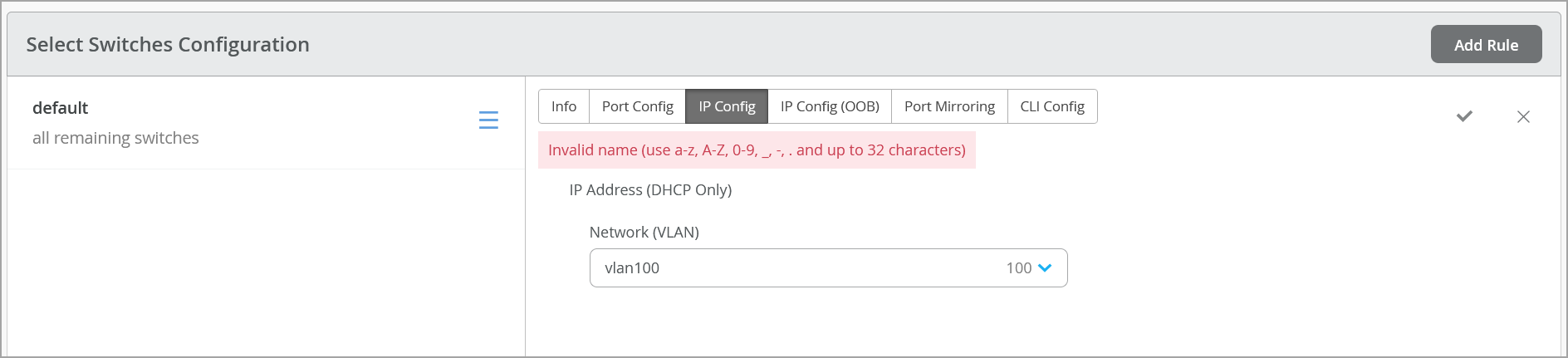
スイッチの詳細ページ(スイッチ名スイッチ>)では、デバイスセクションのIP設定タイルからデバイスレベルでネイティブVLANを設定できます。
Mistクラウドにオンボーディングしている間、アップリンクデバイスのポートにDHCP、DNS、インターネットにアクセスできるネイティブ(タグなし)VLANがないため、スイッチが接続を失いました。この問題を解決するにはどうすればよいですか?
この問題を解決するには、以下の手順を試してください。
- すべてのVLANがタグ付けされたアップリンクポートプロファイルを使用して、新しいスイッチの設定テンプレートを作成します。
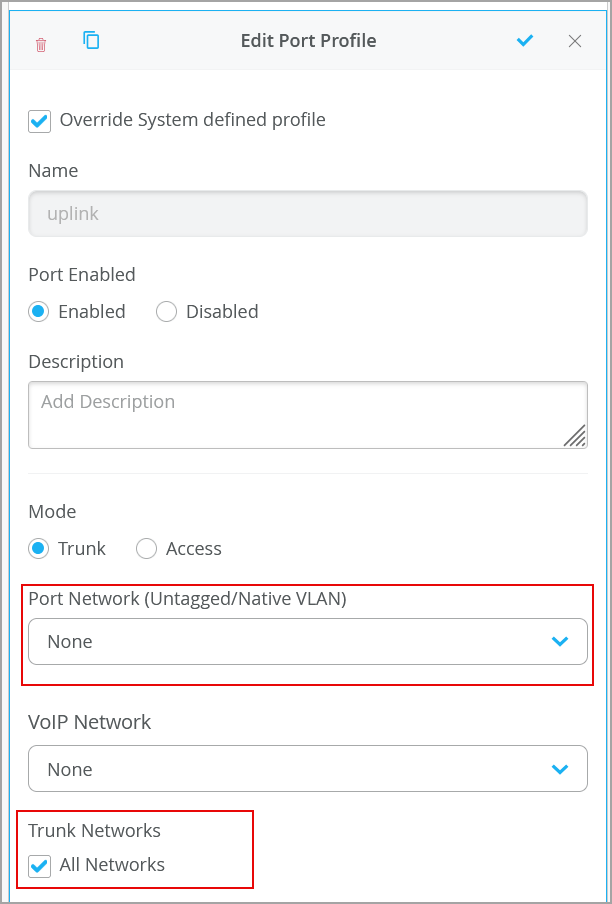
- OOB-MGMTポートをDHCP、DNS、インターネットアクセスを備えたネットワークに接続して、スイッチをステージングし、ZTPプロセスを開始します。
すべてのVLANがタグ付けされたアップリンクポートを持つ設定がスイッチにプッシュされたら、スイッチをOOB-MGMTから切断し、収益アップリンクポートを介して既存のスイッチに接続してインバンド管理を行います。
設定に影響を与えることなく、組織間でスイッチを移動するにはどうすればよいですか?
設定を維持したままスイッチを別の組織に移動するには、次の手順に従います。
移動するスイッチで、設定管理をオフにします。これは、 スイッチ の詳細ページまたは スイッチ(リストビュー) ページの詳細メニューから実行できます。
現在の組織のインベントリからスイッチを解放します。
スイッチを新しい組織に採用します。CLIを採用コマンド(7行)を使用して、スイッチを新しい組織に追加します。詳細については、「 ブラウンフィールドスイッチのオンボード 」を参照してください。設定管理をまだ有効にしていないことに注意してください。有効にすると、Mistクラウドが既存の設定を上書きします。
以前にリンクされた設定テンプレートにスイッチを割り当てます。これを行うには、テンプレートがリンクされている サイトにスイッチを割り当て ます。さらに、元の組織に関連付けられていたときに以前に適用したデバイスレベルの設定でスイッチを設定します。これは、スイッチの詳細ページから行うことができます。
正しい設定が適用されたら、 スイッチ の詳細ページまたは スイッチ(リストビュー) ページの詳細メニューから設定管理を再度オンにします。
必要なアップグレード:MistダッシュボードからJunosまたはEX4400スイッチ用BIOSをアップグレードする
Mistで管理されているジュニパーのEXシリーズスイッチについては、MistダッシュボードからJunosのバージョンを特定してアップグレードしたり、BIOSを現在のバージョンに切り替えることができます。バージョンの不一致や最近のリリースを警告するために、スイッチリストと個々のスイッチの設定ページの両方に通知が表示されます。複数のスイッチが影響を受けている場合、すべてを選択して同時にアップグレードを実行できます。
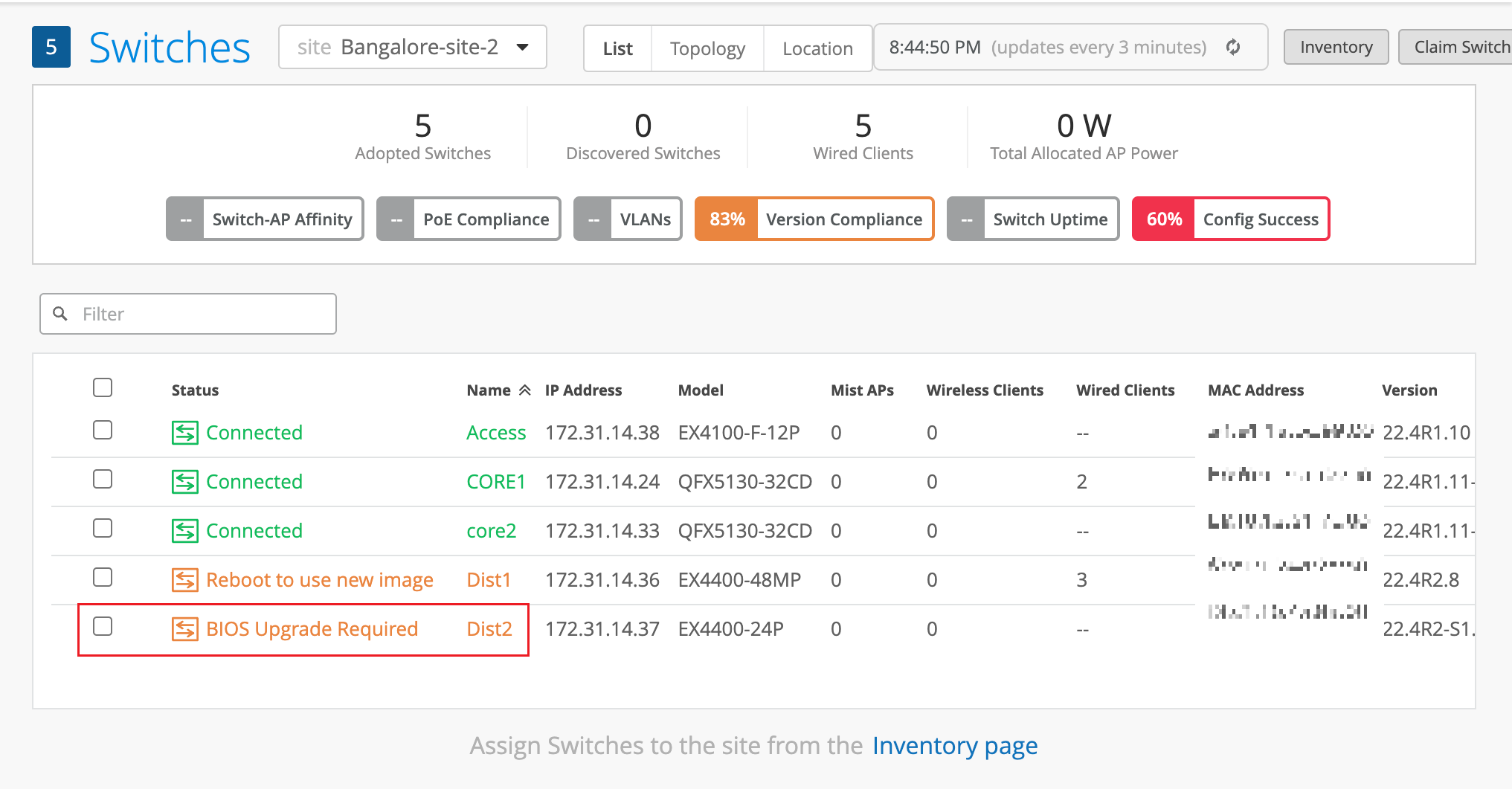
アップグレードの通知が表示された場合は、以前のバージョンのスイッチファームウェアで新しいMist機能がサポートされていない場合に発生する可能性のある「サイレント」または予期しないデバイスの再起動を防ぐため、都合の良いときにすぐに更新を実行することをお勧めします。BIOS アップグレードおよび一部の Junos アップグレードでは、スイッチがオフラインになり、特定のライン カードを再起動または再起動します。
[Upgrade BIOS]オプションが表示されます。
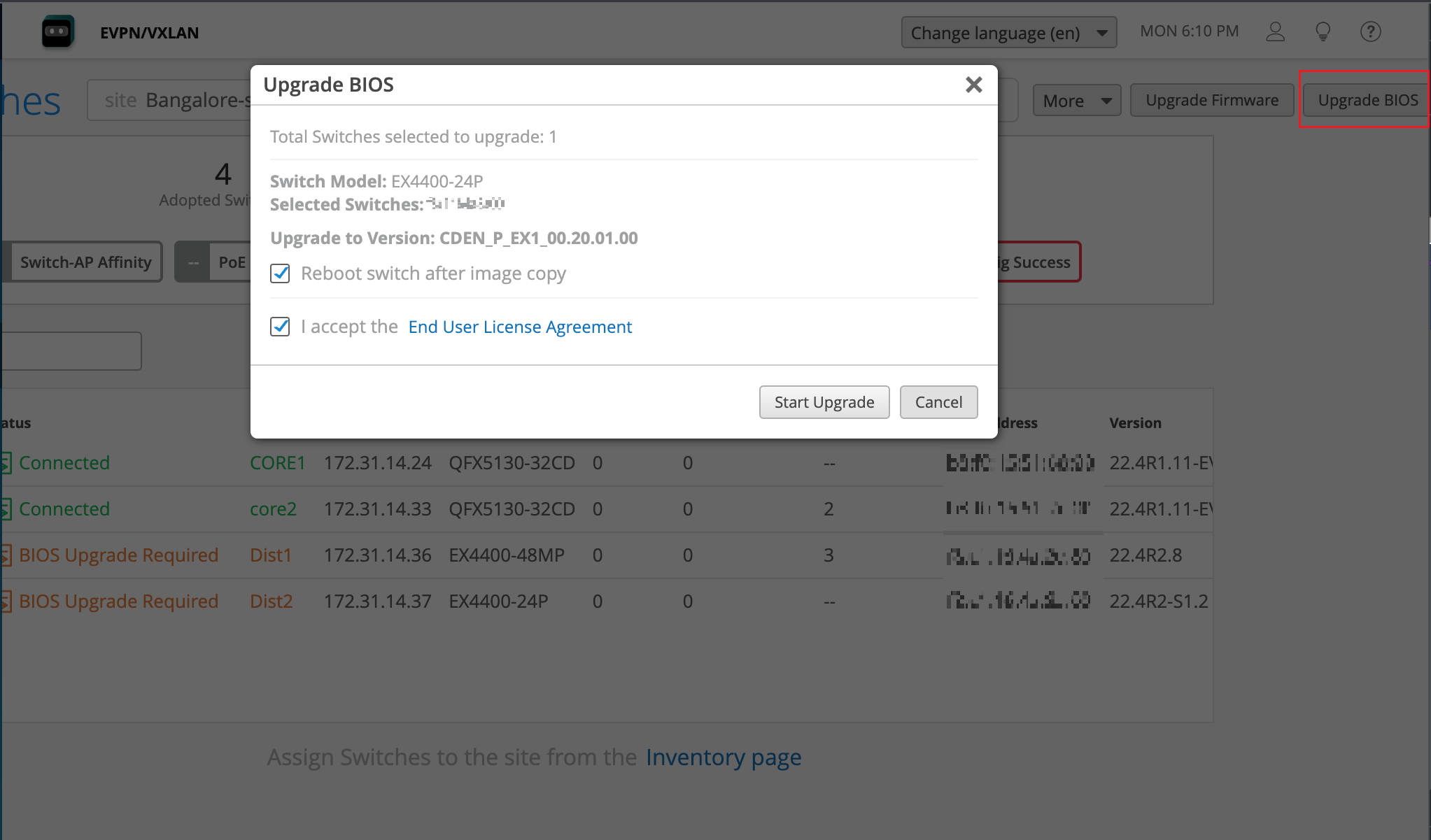
バーチャルシャーシ(VC)用に設定されたスイッチの場合、すべてのメンバーが自動的に一緒にアップグレードされます。別途BIOSアップグレードを行う必要はありません。同様に、異なるFPCが異なるBIOSバージョンを実行している場合、新しいBIOSを必要とするFPCのみがアップグレードされます。
ヒント: スイッチBIOSを見つけるには、リモートシェル(スイッチ設定ページの上部にある>リモートシェル公共 を開き、CLIから次のJunosコマンドを実行します。
show chassis firmware
次のサンプルに示すように、正確な出力はスイッチとハードウェアの設定によって異なります。
{master:0} user@device> show chassis firmware
Part Type Version
FPC 0 loader FreeBSD EFI loader 2.1
BIOS CDEN_P_EX1_00.15.01.00
System CPLD 0.f
CPU CPLD 1.0
FPC 1 loader FreeBSD EFI loader 2.1
BIOS CDEN_P_EX1_00.20.01.00
System CPLD 0.12
CPU CPLD 1.0
{master:0} user@device>
以下の表は、EX4400プラットフォームでのサイレント再起動に関する既知の、および2023年9月以降修正された問題に関するアップグレードの推奨事項を示しています。影響を受けたデバイスがある場合は、次の表の指示に従って BIOS または Junos のバージョンをアップグレードします。
| Junosバージョン | 次のステップ | コメント |
| Junos 22.2R3-S1.11以前。 | Junos 22.2R3-S2にアップグレードします。 | メンテナンスウィンドウをスケジュールし、アップグレードを実行します。複数のEX4400を一緒にアップグレードできます。スイッチの詳細ページの 公共>アップグレードファームウェア に移動して、アップグレードを実行します。 |
| Junos 22.3 | Junos 22.3R2-S2にアップグレードします。 | |
| Junos 22.4以前 22.4R2-S1 | Junos 22.4R2-S1にアップグレードします。 |
| BIOSのアップグレードが必要 | 次のステップ | コメント |
| Mist UIに「BIOSのアップグレードが必要です」という警告が表示された場合は... | 影響を受けるスイッチを推奨されるBIOSバージョンにアップグレードしてください。 スイッチがVC用に設定されており、 VCが実行されているモードを確認するには、スイッチへのリモートシェルを開き、以下のコマンドを実行します。 |
BIOSアップグレードをアップグレードするには、スイッチを再起動する必要があります。アップグレードが必要なバージョン(オンライン シャーシなど)のみがアップグレードされます。 [Switch Details](スイッチの詳細)ページで、[ 公共 > Upgrade BIOS]に移動します。警告が表示されている EX4400 スイッチを選択し、[ BIOS のアップグレード] をクリックします。 詳細については、次を参照してください。 |
| 両方の警告 | 次のステップ | コメント |
| Mist UIにBIOSおよびJunosのアップグレードが必要に関する警告が表示された場合... | ダウンタイムを最小限に抑えるために、両方のアップグレードを実行してから一度再起動することをお勧めします。 | スイッチリストページで、影響を受けるスイッチを選択し、 スイッチのアップグレード(再起動なし) と BIOSのアップグレード(再起動時) をクリックして、JunosとBIOSの両方を1回の再起動でアップグレードします。 |
スイッチの1つのSSH接続あたりのセッション数が推奨されますか?
デフォルト値の10を設定することをお勧めします。範囲:1〜65535。 max-sessions-per-connectionを参照してください。
スイッチに推奨されるSSH接続数はいくつですか?
デフォルト値の10を設定することをお勧めします。範囲:1〜250。 connection-limitを参照してください。
